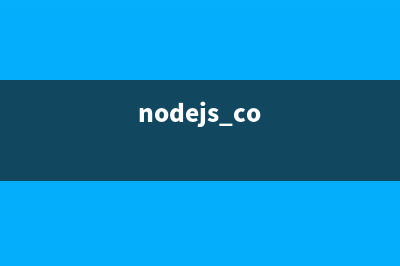位置: 编程技术 - 正文
mysql 5.6.13 免安装版配置方法详解(mysql5.7免安装版)
编辑:rootadmin推荐整理分享mysql 5.6.13 免安装版配置方法详解(mysql5.7免安装版),希望有所帮助,仅作参考,欢迎阅读内容。
文章相关热门搜索词:mysql5.6免安装版配置,mysql免安装版下载,mysql免安装版下载,mysql57免安装教程,mysql免安装版下载,mysql5.7免安装版,mysql5.6免安装教程详解,mysql5.6免安装教程详解,内容如对您有帮助,希望把文章链接给更多的朋友!
本文给大家记录在上个项目中涉及到免安装版的mysql的配置问题,今天小编把配置方法分享到积木网平台供大家学习。
1. 下载mysql Community Server 5.6.
2. 解压MySQL压缩包
将以下载的MySQL压缩包解压到自定义目录下,我的解压目录是:
"D:Program FilesMySQLmysql-5.6.-win"
将解压目录下默认文件 my-default.ini 拷贝一份,改名 my.ini
复制下面的配置信息到 my.ini 保存
#如果没有my-default.ini,可自己新建my.ini或者从其他地方中获取
3. 添加环境变量
操作如下:
1)右键单击我的电脑->属性->高级系统设置(高级)->环境变量
点击系统变量下的新建按钮
输入变量名:MYSQL_HOME
输入变量值:D:Program Filesmysql-5.6.-winx
#即为mysql的自定义解压目录。
2)选择系统变量中的Path
点击编辑按钮在变量值中添加变量值:%MYSQL_HOME%bin注意是在原有变量值后面加上这个变量,用;隔开,不能删除原来的变量值,

4. 将mysql注册为windows系统服务
1)从控制台进入到MySQL解压目录下的 bin 目录下:
2)输入服务安装命令:
#解压目录下修改的my.ini文件
安装成功后会提示服务安装成功。
#注:my.ini文件放在MySQL解压后的根目录下
#移除服务命令为:mysqld remove
5. 启动MySQL服务
方法一:
启动服务命令为:net start mysql方法二:
打开管理工具 服务,找到MySQL服务。通过右键选择启动或者直接点击左边的启动来启动服务。
6. 修改 root 账号的密码
刚安装完成时root账号默认密码为空,此时可以将密码修改为指定的密码。如:
7. MySQL控制台快捷方式建立:
1)桌面右键->新建->快捷方式->对象位置输入:C:WindowsSystemcmd.exe快捷方式名称自己定义,确定,快捷方式建立成功
2)右键单击刚才建立的快捷方式->属性->把目标一栏修改成MySQL启动参数:C:WindowsSystemcmd.exe "D:Program FilesMySQLmysql-5.6.-winbin" /k mysql -uroot -p inventory解释:CMD路径 "MySQL路径bin目录" /k mysql -u用户名 -p密码 数据库名
3)修改完成后点击确定保存,直接双击快捷方式即可连接到MySQL数据库
以上所述是小编给大家介绍的mysql 5.6. 免安装版配置方法详解,希望对大家有所帮助,如果大家有任何疑问请给我留言,小编会及时回复大家的。在此也非常感谢大家对积木网网站的支持!
mysql 5.7. zip包安装配置方法图文教程 截止//最新版本Mysql为5.7.,之前写过一篇APMW搭建的文章(传送门:
mysql 5.7.9 winx在windows上安装遇到的问题 mysql5.7.9版本以上在windwos上安装时会遇到无法启动但是没有任何报错的问题,那是因为5.7.9以上的版本在MySQL目录下会缺少data目录:Data目录下存储的是一
MySql数据库中Select用法小结 一、条件筛选1、数字筛选:sql="Select*from[sheet1$]Where销售单价"2、字符条件:sql="Select*from[sheet1$]Where物品名称='挡泥板'"3、日期条件:sql="Select*from[sheet1$
标签: mysql5.7免安装版
本文链接地址:https://www.jiuchutong.com/biancheng/348929.html 转载请保留说明!